- Alat terbina dalam Microsoft membolehkan anda membaiki fail Outlook PST dan OST yang rosak secara percuma.
- Terdapat penyelesaian khusus untuk memulihkan maklumat yang hilang, walaupun sekiranya berlaku jangkitan atau kerosakan yang serius.
- Pencegahan dan sandaran tetap adalah kunci untuk mengelakkan masalah masa depan dengan fail Outlook anda.
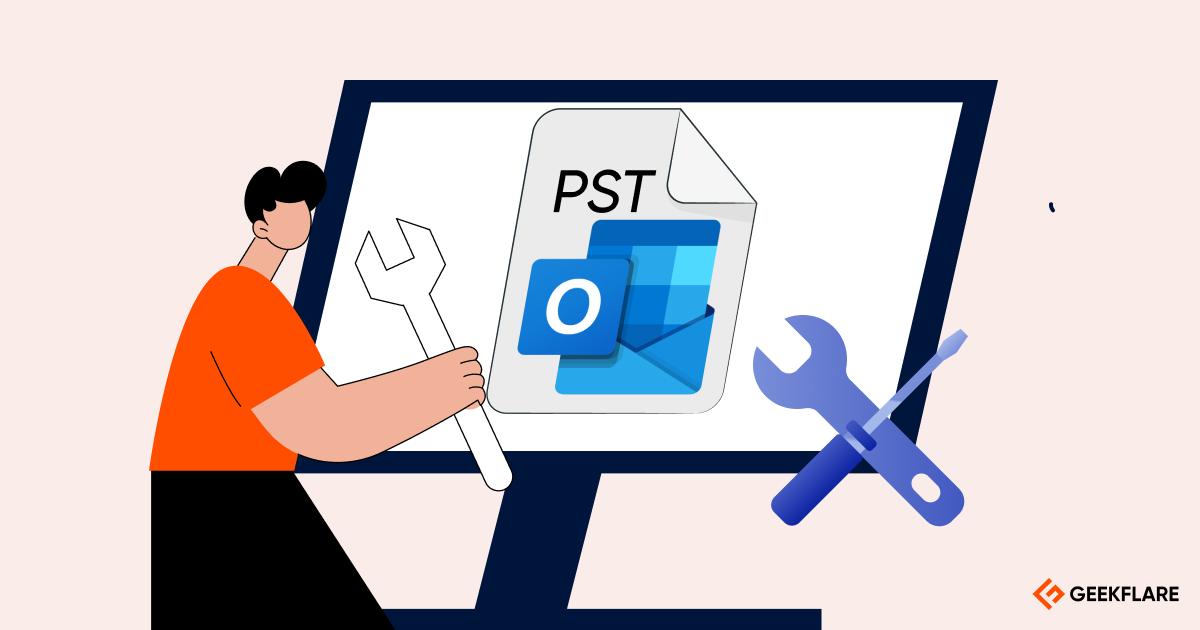
Microsoft Outlook Outlook telah menjadi alat penting dalam persekitaran profesional dan peribadi untuk mengurus e-mel, kalendar dan kenalan. Walau bagaimanapun, dari semasa ke semasa dan dengan penggunaan intensif, fail data Outlook, terutamanya yang terdapat dalam .pst y .ost, mungkin terjejas oleh ralat, rasuah atau hanya mencapai saiz yang besar yang menghalang fungsi program yang betul.
Jika anda pernah menerima mesej seperti 'Outlook tidak boleh membuka fail data' o 'Fail data Outlook tidak boleh dikonfigurasikan', kemungkinan penyebabnya adalah masalah dengan fail ini. Di bawah, saya akan membimbing anda melalui setiap langkah untuk memahami sebab ralat ini berlaku dan pilihan yang anda ada untuk membetulkannya. pangkalan data Dalam Outlook, kaedah percuma yang ditawarkan oleh Microsoft dan perbandingan lengkap alat khusus untuk memulihkan maklumat anda dengan cara yang paling berkesan yang mungkin.
Punca biasa kegagalan fail Outlook .pst dan .ost
Sebelum kita menyelami cara membaiki pangkalan data Outlook, adalah penting untuk memahami sebab biasa mengapa fail ini boleh rosak atau tidak boleh diakses. Fail PST dan OST terdedah kepada rasuah kerana pelbagai sebab.:
- Pemadaman atau penutupan kuasa yang tidak dijangka semasa penggunaan Outlook boleh meninggalkan fail dalam keadaan tidak lengkap.
- virus y malware, yang boleh menyulitkan atau mengubah suai struktur dalaman fail.
- ralat penyegerakan antara Outlook dan Exchange atau pelayan IMAP.
- Kegagalan daripada perkakasan, seperti cakera keras yang rosak atau sektor buruk.
- Penggunaan profil perayauan yang, berada dalam rangkaian, boleh menjana ralat akses atau penyegerakan.
- Fail PST/OST muy grandes, yang melebihi had yang disyorkan oleh Microsoft.
Bagaimana untuk mengetahui sama ada fail data Outlook anda rosak
Kadangkala ralatnya jelas dan Outlook memaparkan mesej ralat yang jelas, tetapi pada masa lain gejalanya lebih halus. Beri perhatian jika anda melihat mana-mana tanda berikut::
- Outlook mengambil masa yang lama untuk bermula atau tidak pernah selesai memuatkan.
- Mesej yang tidak dijangka seperti "Fail data Outlook tidak boleh dikonfigurasikan" atau "Folder tidak boleh dibuka" dipaparkan.
- E-mel anda tidak disegerakkan dengan betul, e-mel kosong muncul atau folder hilang.
- Ralat berlaku semasa mengarkib, mengalihkan atau memadam mesej.
- Kegagalan semasa menambah akaun baharu atau menukar tetapan.
Puncanya biasanya adalah fail .pst atau .ost yang rosak atau terlalu besar. Tetapi semuanya tidak hilang: terdapat penyelesaian percuma dan berbayar yang tersedia.
Penyelesaian bersepadu dalam Windows dan Outlook
Microsoft menyertakan alat percuma dalam Windows dan Office supaya pengguna boleh membaiki sendiri fail data Outlook mereka. Yang paling terkenal ialah Alat Pembaikan Peti Masuk, juga dipanggil SCANPSST.EXE.
Bila hendak menggunakan SCANPST.EXE?
Anda harus menggunakan SCANPST.EXE jika:
- Anda menerima mesej yang menunjukkan bahawa Outlook tidak boleh membuka fail data atau set folder.
- Ambil perhatian bahawa folder, mesej atau data tidak dikenali muncul.
- Apl ranap berulang kali tanpa sebab yang jelas.
Di manakah terletaknya Alat Pembaikan Peti Masuk?
SCANPSST.EXE Ia biasanya dipasang secara lalai bersama Office, walaupun lokasinya mungkin berbeza-beza bergantung pada versi. Laluan yang paling biasa ialah:
- C:\Program Files (x86)\Microsoft Office\root\Office16 (Outlook 2016, Windows 32bits)
- C:\Program Files\Microsoft Office\root\Office16 (Outlook 2016, Windows 64bits)
- C:\Program Files\Microsoft Office 15\root\Office15 (Outlook 2013…)
- C:\Users\your_user\AppData\Local\Microsoft\Outlook\ (untuk mencari fail PST/OST)
Cari "scanpst.exe" dalam File Explorer jika anda mempunyai sebarang soalan.
Langkah demi langkah untuk membaiki PST/OST dengan SCANPST.EXE
- Tutup Outlook sepenuhnya.
- Jalankan SCANPST.EXE dari lokasi yang sepadan dengan sistem anda.
- Pilih fail PST atau OST untuk disemak (anda boleh menemuinya, contohnya, dalam Documents > Outlook Files atau dalam folder AppData yang dinyatakan di atas).
- akhbar Mula untuk menganalisis fail.
- Jika ralat ditemui, semak pilihan untuk melakukan sandaran dan tekan Pembaikan.
- Setelah proses selesai, buka Outlook dan semak sama ada maklumat anda dipaparkan dengan betul.
Penting: Sekiranya fail rosak teruk, SCANPST boleh membaiki sebahagian daripada struktur tetapi membiarkan beberapa folder kosong atau mencipta bahagian yang dipanggil "Folder peribadi dipulihkan" o "Hilang dan jumpa"Dari sana, anda boleh mengalihkan item yang dipulihkan secara manual ke fail PST baharu yang bersih.
Pembaikan dan Pengurusan Fail OST Lanjutan
Tidak seperti fail PST, Lagu Ia berfungsi sebagai salinan tempatan data yang disimpan pada pelayan Exchange. Jika fail OST rosak akibat gangguan bekalan elektrik, jangkitan virus atau kegagalan sistem, anda boleh melakukannya keluarkan mereka Jangan risau: pada kali seterusnya anda membuka Outlook dan menyambung ke pelayan, maklumat akan dimuat turun semula.
- Dari Panel Kawalan, akses mail > Akaun.
- Cari tab Fail data dan cari fail OST yang terjejas.
- Dengan Outlook ditutup, padamkan fail OST daripada lokasi fizikal yang ditentukan. Apabila anda membuka semula Outlook, fail OST baharu yang bersih akan dijana.
Jika anda menghadapi masalah menyegerak, anda boleh cuba melumpuhkan antivirus dan tembok api anda buat sementara waktu, atau, sebagai pilihan yang lebih maju, jana semula profil Outlook anda sepenuhnya.
Menggunakan fail sandaran (.bak) dan memulihkan maklumat tambahan
Semasa proses pembaikan dengan SCANPST, fail kadangkala dibuat secara automatik .bak (sandaran) dalam folder yang sama dengan fail PST asal. Jika anda mengesyaki bahawa beberapa maklumat masih hilang dan belum dipulihkan, anda boleh:
- Namakan semula fail .bak kepada .pst (contohnya, MyFile.bak.pst).
- Import semula ke Outlook menggunakan pilihan Fail > Import dan Eksport, memilih "Fail Folder Peribadi (.pst)".
- Pilih pilihan untuk tidak mengimport item pendua dan letakkan item yang dipulihkan dalam folder yang sesuai.
Bagaimana untuk mencari lokasi fail data Outlook
Jika anda tidak tahu di mana fail .pst atau .ost anda berada, ikut langkah ini:
- Buka Outlook dan pilih Fail > Tetapan Akaun.
- Pergi ke tab Fail data dan di sana anda akan melihat lokasi sebenar fail PST dan OST anda bersama-sama dengan nama akaun yang berkaitan.
Kesilapan biasa dan cadangan untuk diikuti
- Apabila Outlook memaparkan mesej "Fail data tidak boleh dikonfigurasikan," ia mungkin disebabkan oleh a profil pengguna rosak, ketiadaan fail .pst/.ost atau kerosakan logik yang disebabkan oleh virus atau penutupan yang tidak dijangka.
- Kadang-kadang, secara ringkas nyahpasang dan memasang semula Outlook o semak semula laluan fail boleh menyelesaikan masalah kecil.
- Jika Outlook masih tidak berfungsi, mungkin berguna untuk membuat a profil pengguna baharu dan kaitkan secara manual fail PST/OST yang paling dikemas kini.
Alat pembaikan pangkalan data .pst dan .ost teratas
Apabila alat SCANPST.EXE tidak mencukupi kerana kerosakan teruk atau pemulihan yang lebih mendalam diperlukan (contohnya, fail rosak disebabkan oleh virus, masalah penyulitan, fail PST yang besar atau situasi di mana SCANPST ranap), terdapat penyelesaian khusus di pasaran yang menawarkan keberkesanan yang lebih besar dan pilihan lanjutan:
- Pembaikan Stellar untuk Outlook: Membaiki fail PST yang rosak teruk (dari sebarang saiz), memulihkan item yang dipadam dan membolehkan anda mengeksport data ke berbilang format atau akaun Exchange/Office 365. Mudah digunakan, dengan pratonton dan sokongan untuk versi yang lebih lama dan lebih baharu.
- Remo Repair Outlook PST: Sesuai untuk fail PST yang disulitkan atau dilindungi kata laluan, ia membolehkan anda pratonton kandungan sebelum menyimpan dan serasi dengan Outlook 2003 hingga 2021.
- Pembaikan Outlook DataNumen: Menyokong membaiki fail besar (sehingga 16 TB), menyokong fail yang disulitkan dan menawarkan pemulihan berbilang jenis data (kalendar, tugas, senarai, dll.), serasi walaupun dalam persekitaran yang keras. Mac y Linux.
- Pembaikan PST Outlook Kernel: Berfungsi dengan fail yang dilindungi, membolehkan anda menyimpan dalam format alternatif, memulihkan e-mel yang dipadam dan menjadikan PST serasi dengan versi Outlook yang berbeza.
- Aryson, Cigati, DRS, Sysinfo, DiskInternals dan MS Outlook PST Repair: Setiap satu menyediakan ciri unik, seperti keserasian dengan sistem dan versi yang berbeza, pemulihan terpilih, pratonton lanjutan, pengurusan fail ANSI/UNICODE, penyelesaian untuk ralat penjajaran, dsb.
- Kotak Alat Pemulihan untuk OutlookSangat berguna dalam senario ransomware atau jangkitan virus, ia membenarkan pemulihan luar talian (dengan memuat turun perisian) dan pemulihan dalam talian (dengan memuat naik fail yang rosak ke tapak web untuk dibaiki). Ia menyokong fail yang sangat disulitkan atau rosak.
Apabila memilih alat, anda harus melihat:
- Saiz maksimum yang disokong oleh fail yang akan dibaiki
- Keserasian dengan versi Outlook dan sistem pengendalian anda
- Keupayaan untuk memulihkan item atau data yang dipadam dalam format alternatif
- Kemudahan penggunaan dan sokongan pelanggan
- Harga dan jenis lesen (tahunan, kekal, mengikut bilangan sistem, dsb.)
Penulis yang bersemangat tentang dunia bait dan teknologi secara umum. Saya suka berkongsi pengetahuan saya melalui penulisan, dan itulah yang akan saya lakukan dalam blog ini, menunjukkan kepada anda semua perkara yang paling menarik tentang alat, perisian, perkakasan, trend teknologi dan banyak lagi. Matlamat saya adalah untuk membantu anda mengemudi dunia digital dengan cara yang mudah dan menghiburkan.